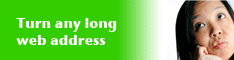Assalmu alaikum warahmatullahi wabarakatoh...
Aplikasi sangat sederhana sekali. Ketika kita klik angka 1 suara bunyi "satu", jika klik 2 maka akan bunyi suara "dua". Tampilan aplikasinya seperti di bawah ini..
4. Buka 'MainActivity.java' Sesuaikan dengan code berikut..
5. Pada 'AndroidManifest.xml' sesuaikan dengan code berikut..
6. Terakhir jalankan aplikasinya..
Demikian tutorial dari saya, jika ada masalah atau pertanyaan silahkan berkomentar di bawah...
Aplikasi sangat sederhana sekali. Ketika kita klik angka 1 suara bunyi "satu", jika klik 2 maka akan bunyi suara "dua". Tampilan aplikasinya seperti di bawah ini..
Ok, jika anda tertarik berikut source codenya..
1. Buat projectnya terlebih dahulu. beri nama aplikasinya dengan "Belajar Berhitung". kemudian pada packagenya beri nama dengan "com.ahmadsahidin.belajarberhitung". Seperti pada gambar berikut..
2. buat folder baru di 'res' dan beri nama dengan "raw". Isikan folder raw dengan fil mp3 tentang suara angka 1 - 10. Seperti gambar di bawah...
3. Buka 'activity_main.xml' kemudian sesuaikan dengan kode berikut..
<?xml version="1.0" encoding="utf-8"?>
<AbsoluteLayout xmlns:android="http://schemas.android.com/apk/res/android"
android:layout_width="fill_parent"
android:layout_height="fill_parent" >
<TextView
android:id="@+id/widget33"
android:layout_width="268dp"
android:layout_height="wrap_content"
android:layout_x="21dp"
android:layout_y="8dp"
android:gravity="center"
android:text="Mari Belajar Berhitung"
android:textColor="#ff33ff00"
android:textSize="20sp"
android:textStyle="bold" />
<TextView
android:id="@+id/text1"
android:layout_width="296dp"
android:layout_height="317dp"
android:layout_x="13dp"
android:layout_y="96dp"
android:editable="true"
android:gravity="center"
android:onClick="text1"
android:text="10"
android:textSize="250sp"
android:textStyle="bold" />
</AbsoluteLayout>
4. Buka 'MainActivity.java' Sesuaikan dengan code berikut..
package com.ahmadsahidin.belajarberhitung;
import android.media.MediaPlayer;
import android.os.Bundle;
import android.app.Activity;
import android.view.View ;
import android.widget.*;
public class MainActivity extends Activity {
MediaPlayer player ;
TextView text ;
int j = 0;
@Override
protected void onCreate(Bundle savedInstanceState) {
super.onCreate(savedInstanceState);
setContentView(R.layout.activity_main);
text =(TextView) findViewById(R.id.text1);
}
public void text1(View v){
j++ ;
text.setText(j+"");
playSound(j);
if (j==10){j=0;}
}
@Override
public void onPause() {
try{
super.onPause();
player.pause();
}
catch (Exception e){}
}
private void playSound(int arg){
try{
if (player.isPlaying()) {
player.stop();
player.release();
}
}
catch(Exception e){ }
if (arg == 1){player = MediaPlayer.create(this, R.raw.satu);}
else if (arg==2){player = MediaPlayer.create(this, R.raw.dua);}
else if (arg==3){player = MediaPlayer.create(this, R.raw.tiga);}
else if (arg==4){player = MediaPlayer.create(this, R.raw.empat);}
else if (arg==5){player = MediaPlayer.create(this, R.raw.lima);}
else if (arg==6){player = MediaPlayer.create(this, R.raw.enam);}
else if (arg==7){player = MediaPlayer.create(this, R.raw.tujuh);}
else if (arg==8){player = MediaPlayer.create(this, R.raw.delapan);}
else if (arg==9){player = MediaPlayer.create(this, R.raw.sembilan);}
else if (arg==10){player = MediaPlayer.create(this, R.raw.sepuluh);}
player.setLooping(false); // Set looping
player.start();
}
}
5. Pada 'AndroidManifest.xml' sesuaikan dengan code berikut..
<?xml version="1.0" encoding="utf-8"?>
<manifest xmlns:android="http://schemas.android.com/apk/res/android"
package="com.stikombali.belajarberhitung"
android:versionCode="1"
android:versionName="1.0" >
<uses-sdk
android:minSdkVersion="8"
android:targetSdkVersion="18" />
<application
android:allowBackup="true"
android:icon="@drawable/ic_launcher"
android:label="@string/app_name"
android:theme="@style/AppTheme" >
<activity
android:name="com.stikombali.belajarberhitung.MainActivity"
android:label="@string/app_name" >
<intent-filter>
<action android:name="android.intent.action.MAIN" />
<category android:name="android.intent.category.LAUNCHER" />
</intent-filter>
</activity>
</application>
</manifest>
6. Terakhir jalankan aplikasinya..
Demikian tutorial dari saya, jika ada masalah atau pertanyaan silahkan berkomentar di bawah...